win10打开控制面板直接闪退怎么办 win10打开控制面板直接闪退的解决方法
更新时间:2022-12-21 15:13:00作者:qin
微软根据大家的要求在不断的更新换代,现在推出了新的win10专业版系统,相信很多同学在电脑更新新的版本的时候都是马上更新的,但是最近有的同学们更新之后发现打开控制面板出现了闪退的问题,具体要怎么解决呢?接下来和小编一起看看win10打开控制面板直接闪退的解决方法吧!
具体方法如下:
1、按Win+R打开运行窗口
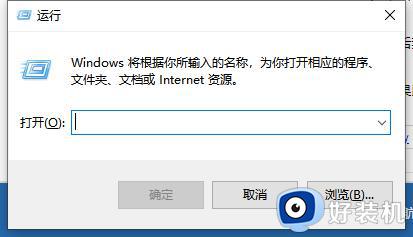
2、运行中输入msconfig,然后点击确定打开系统配置。
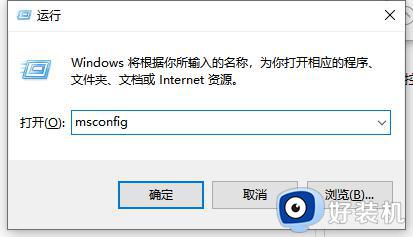
3、点击服务,在这里点击左下方的隐藏所有Microsoft服务之后点击全部禁用。
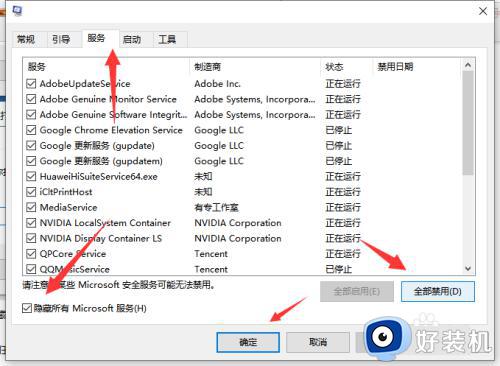
4、单击启动标签卡,然后点击打开任务管理器
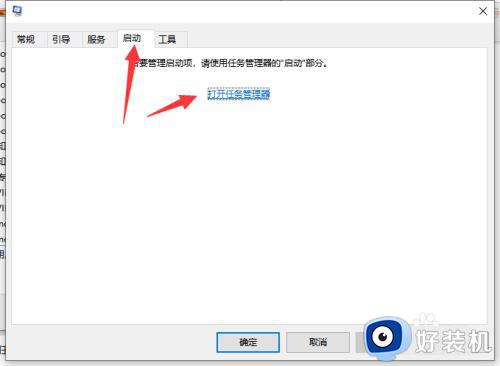
5、禁用启动中的第三方软件启动项即可。
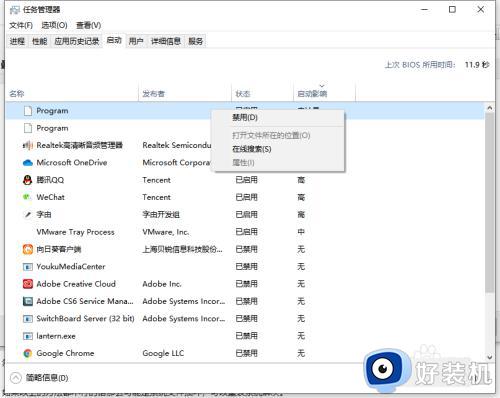
上文就是给大家总结的关于win10打开控制面板直接闪退的解决方法的全部内容了,平时大家在遇到这种情况的时候,就按照上述的方法进行操作就好了哦。
win10打开控制面板直接闪退怎么办 win10打开控制面板直接闪退的解决方法相关教程
- win10控制面板打开闪退怎么办 win10打开控制面板就闪退解决方法
- win10电脑打开控制面板就闪退怎么回事win10为什么打开控制面板闪退
- 控制面板win10打开闪退怎么办 win10系统打开控制面板会闪退解决方法
- win10控制面板闪退怎么修复 win10控制面板闪退解决方法
- win10的控制面板一直闪烁怎么办 win10电脑控制面板一直闪修复方法
- win10控制面板一直闪烁怎么办 电脑win10控制面板不停闪烁处理方法
- Win10 xbox控制台 闪退怎么回事 win10打开xbox控制台闪退如何处理
- win10 怎么打开控制面板 win10系统打开控制面板的步骤
- win10怎样调出控制面板 简单打开win10控制面板的三种方法
- win10无法打开控制面板怎么办 win10电脑控制面板打不开解决方法
- win10拼音打字没有预选框怎么办 win10微软拼音打字没有选字框修复方法
- win10你的电脑不能投影到其他屏幕怎么回事 win10电脑提示你的电脑不能投影到其他屏幕如何处理
- win10任务栏没反应怎么办 win10任务栏无响应如何修复
- win10频繁断网重启才能连上怎么回事?win10老是断网需重启如何解决
- win10批量卸载字体的步骤 win10如何批量卸载字体
- win10配置在哪里看 win10配置怎么看
win10教程推荐
- 1 win10亮度调节失效怎么办 win10亮度调节没有反应处理方法
- 2 win10屏幕分辨率被锁定了怎么解除 win10电脑屏幕分辨率被锁定解决方法
- 3 win10怎么看电脑配置和型号 电脑windows10在哪里看配置
- 4 win10内存16g可用8g怎么办 win10内存16g显示只有8g可用完美解决方法
- 5 win10的ipv4怎么设置地址 win10如何设置ipv4地址
- 6 苹果电脑双系统win10启动不了怎么办 苹果双系统进不去win10系统处理方法
- 7 win10更换系统盘如何设置 win10电脑怎么更换系统盘
- 8 win10输入法没了语言栏也消失了怎么回事 win10输入法语言栏不见了如何解决
- 9 win10资源管理器卡死无响应怎么办 win10资源管理器未响应死机处理方法
- 10 win10没有自带游戏怎么办 win10系统自带游戏隐藏了的解决办法
